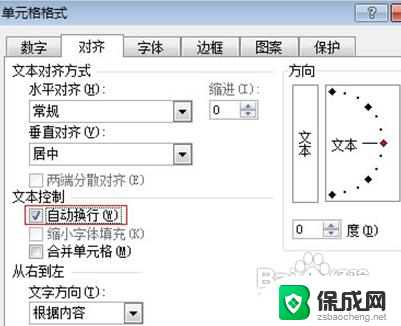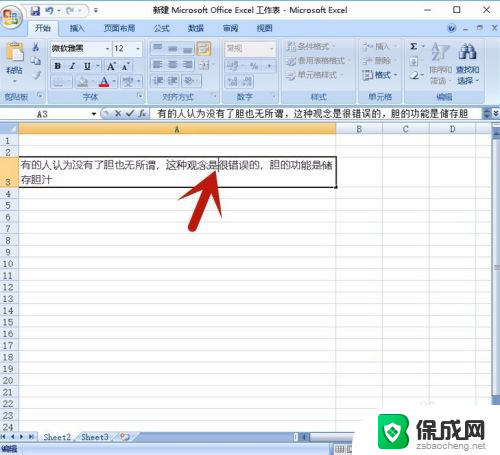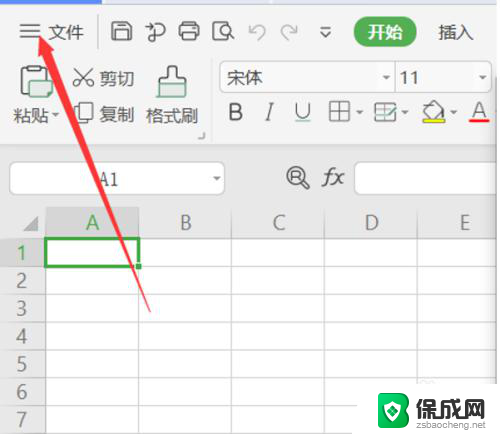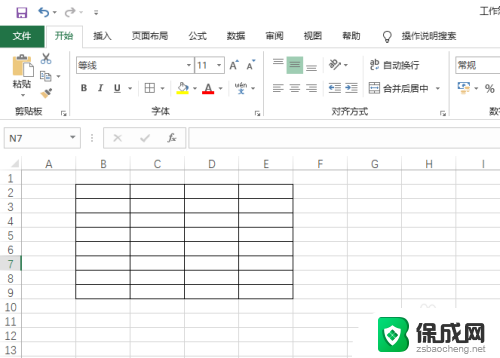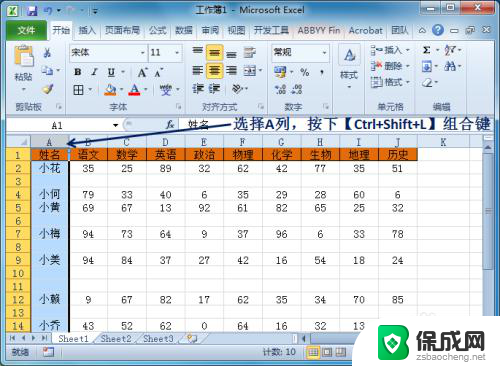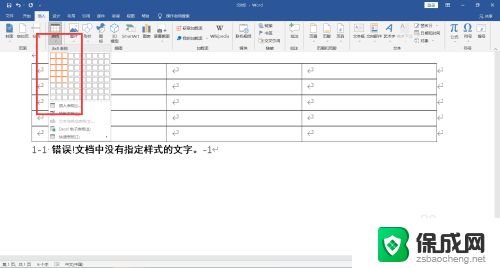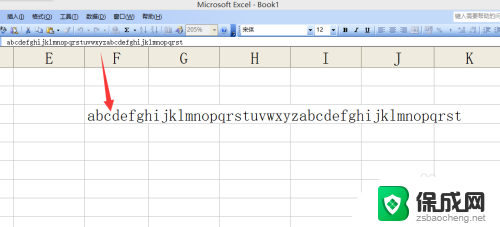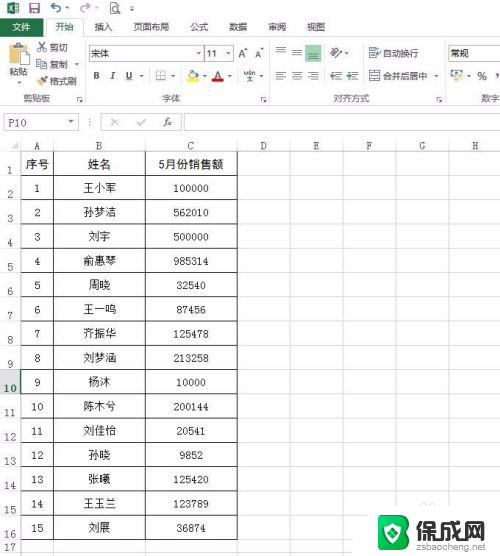excel表格中怎么强制换行 Excel表格如何换行
excel表格中怎么强制换行,在日常工作和学习中,我们经常会使用到Excel表格进行数据的整理和展示,然而在填写表格时,有时我们会遇到文字内容较长,导致超出了单元格的宽度,从而造成数据的混乱和不美观。那么如何在Excel表格中进行强制换行呢?Excel提供了一种简单而有效的方法,只需选中需要换行的单元格,然后使用快捷键Alt+Enter,即可实现强制换行功能。这样一来我们就能够更好地展示和阅读长文本内容,使表格更加整洁和易读。通过掌握这个小技巧,我们能够提升我们在Excel中的工作效率,使得数据的处理更加方便和准确。
具体步骤:
1.首先,打开excel表格。如果电脑上没有或者版本太低,可以下载一个高版本的。版本越高,功能越全。
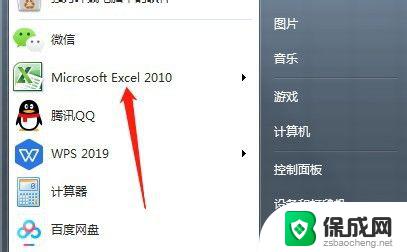
2.然后选择电脑开始按钮,点击程序打开excel表格。
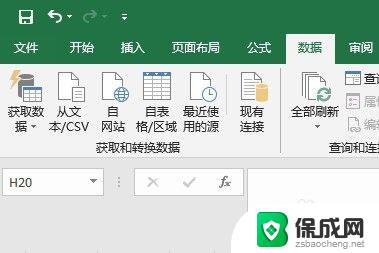
3.在这里,为了方便演示,制作一个简单的数据源。跟本数据类似的都可以按照本操作方法。
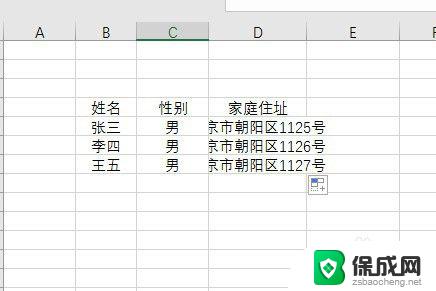
4.点击需要强制换行的数据单元格,选择好需要强制换行的数据。
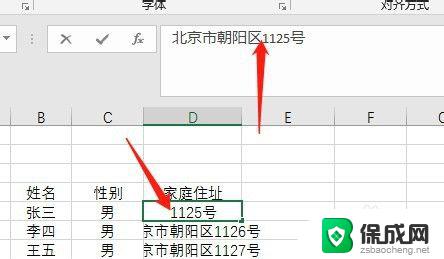
5.把鼠标的光标放到需要我们强制换行的后面,然后同时按ALT+Enter 。
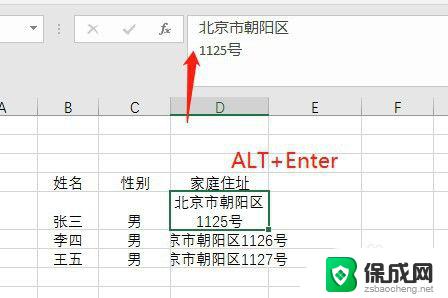
6.同样的方法操作多次后,就会得到我们想要的结果。
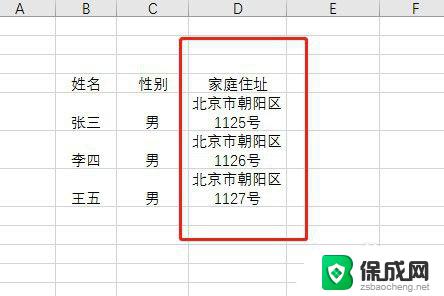
以上就是如何在Excel表格中强制换行的方法,如果你遇到了这种情况,可以按照本文提供的方法进行解决,希望这篇文章对你有所帮助。